როგორ ჩართოთ ახალი კოპილოტი Microsoft Excel-ში
ახლა უკვე შესაძლებელია Copilot-ის ჩართვა Excel-ში. ფუნქცია არის AI ჩეთბოტის წინასწარი გადახედვის ვერსია, რომელიც შეგიძლიათ გამოიყენოთ Excel აპლიკაციის ფარგლებში, რათა მომხმარებლებს დაეხმაროთ ამოცანების უფრო ეფექტურად შესრულებაში. მას შეუძლია გაიგოს ბუნებრივი ენის ბრძანებები და მიაწოდოს მომხმარებლებს შესაბამისი ინფორმაცია და წინადადებები მათი საჭიროებიდან გამომდინარე.
რეკლამა
Copilot AI ინსტრუმენტი შექმნილია Microsoft Excel-ის ფუნქციონირების გასაუმჯობესებლად, მომხმარებლებს ვირტუალური ასისტენტის მიწოდებით, რომელიც დაეხმარება მათ სხვადასხვა ამოცანების უფრო ეფექტურად შესრულებაში. Copilot-ის ფუნქციები განსხვავდება გამოყენებული აპლიკაციის მიხედვით, მაგრამ Excel-ის შემთხვევაში, ჩატბოტი შეუძლია მომხმარებლებს დაეხმაროს მონაცემების მეტი გაგებით, რაც მათ საშუალებას აძლევს გააანალიზონ და გამოიკვლიონ ინფორმაცია მათში ცხრილები.
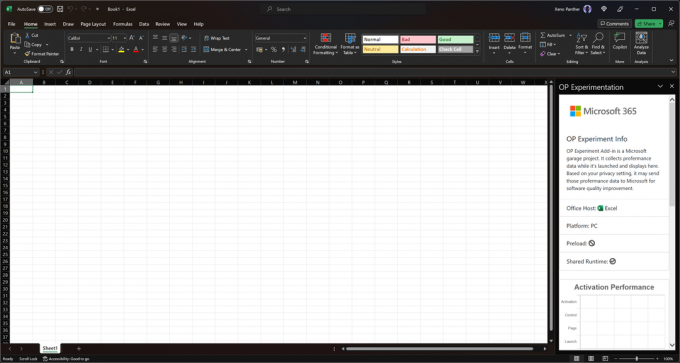
Copilot-ს ასევე შეუძლია შესთავაზოს ფორმულები მომხმარებლის შეკითხვებზე დაფუძნებული, წინასწარ განსაზღვროს „რა იქნებოდა თუ“ სცენარები და მოძებნოს კორელაციები სხვადასხვა მონაცემთა ნაკრებებს შორის. მას ასევე შეუძლია დაეხმაროს მომხმარებლებს შექმნან SWOT ანალიზები და PivotTables მყისიერად მათი ცხრილების მონაცემებზე დაყრდნობით.
Excel Copilot-ის ჩასართავად, თქვენ უნდა გქონდეთ უახლესი გადახედვა Microsoft Excel-ის ვერსია 16.0.16401.20000. გააკეთეთ შემდეგი.
ჩართეთ ახალი Copilot Microsoft Excel-ში
- დაჭერა გაიმარჯვე + რ კლავიატურაზე, აკრიფეთ რეგედიტი Run დიალოგში და დააჭირეთ Enter-ს რეესტრის რედაქტორის გასახსნელად.
- რეესტრის რედაქტორში გადადით HKEY_CURRENT_USER\software\Microsoft\Office\16.0\Common\ExperimentConfigs\ExternalFeatureOverrides\excel გასაღები.
- დააწკაპუნეთ მარჯვენა ღილაკით excel ქვეკლავი მარცხენა, აირჩიეთ ახალი > სიმებიანი მნიშვნელობა და დაასახელეთ ახალი მნიშვნელობა როგორც მაიკროსოფტი. ოფისი. Excel. კოპილოტი.
- ორჯერ დააწკაპუნეთ მაიკროსოფტი. ოფისი. Excel. კოპილოტი და ტიპი მართალია მნიშვნელობის მონაცემთა რედაქტირების დიალოგში.
- დააწკაპუნეთ OK ცვლილების შესანახად, დახურეთ რეესტრის რედაქტორის აპლიკაცია და გაუშვით Microsoft Excel.
მთლიანობაში, Excel Copilot არის ძლიერი ინსტრუმენტი, რომელიც ეხმარება მომხმარებლებს იყვნენ უფრო პროდუქტიულები და ეფექტური Excel ცხრილებთან მუშაობისას. თუ თქვენ გაქვთ რაიმე დამატებითი შეკითხვა, გთხოვთ შემატყობინოთ.
💡შენიშვნა: განაახლეთ თქვენი Office კომპლექტი, თუ იყენებთ Excel აპის 16.0.16401.20000-ზე ძველ ვერსიას. თქვენ უნდა შეუერთოთ თქვენი Office ინსტალაცია Insider პროგრამას, რათა მიიღოთ წვდომა წინასწარი გადახედვის ფუნქციებზე. ისინი ხელმისაწვდომია ბეტა არხზე. ამისთვის ასევე დაგჭირდებათ Microsoft 365 საოჯახო ან პირადი გამოწერა. თქვენ შეგიძლიათ შეხვიდეთ Microsoft Excel-ში ფაილი > ანგარიშის გვერდზე ინსტრუქციების შემდეგ.
მადლობა @XenoPanther შესწორების გაზიარებისთვის.
თუ მოგწონთ ეს სტატია, გთხოვთ გააზიაროთ იგი ქვემოთ მოცემული ღილაკების გამოყენებით. ეს თქვენგან ბევრს არ წაგართმევთ, მაგრამ ეს დაგვეხმარება ზრდაში. Გმადლობთ მხარდაჭერისთვის!
რეკლამა

